怎么删除wps云空间里的文件 WPS 云文档文件删除方法
更新时间:2023-09-25 17:57:05作者:relsound
怎么删除wps云空间里的文件,WPS云空间作为一款常用的云存储工具,为用户提供了方便的文件管理和共享功能,随着使用时间的增长,我们可能会发现云空间里积累了大量的文件,这不仅占用了存储空间,也增加了文件管理的复杂性。了解如何删除WPS云空间里的文件显得尤为重要。接下来我们将介绍一种简单有效的WPS云文档文件删除方法,帮助您轻松清理云空间中的文件。
步骤如下:
1.用账号密码、微信、钉钉或其它登录方式,登录WPS Office账号。
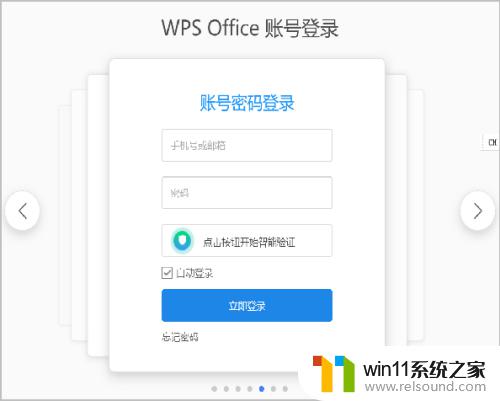
2.在【个人中心】中,找到【云文档】选项,点击【进入云文档】。
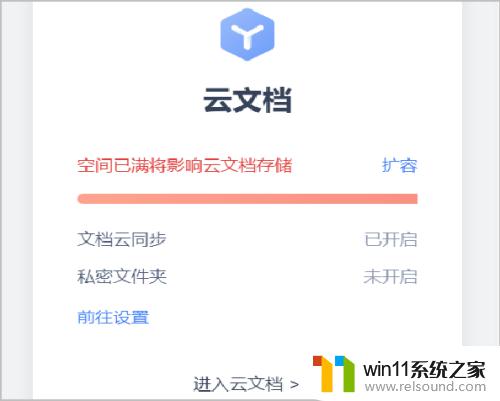
3.全选或者点击选中需要清除的文件,点击右侧的【移入回收站】。
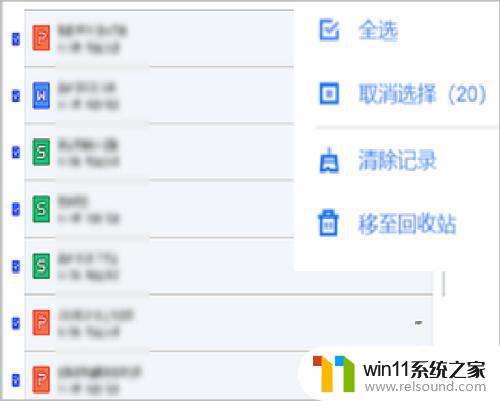
4.在【移至回收站】页面,点击【删除】,确认删除的文件。
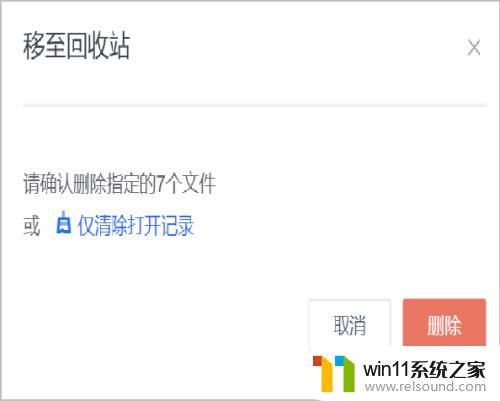
5.进到云文档回收站中,鼠标右键点击文件后面的三个点图标。出现【恢复】、【彻底删除】选项。根据需要进行选择。
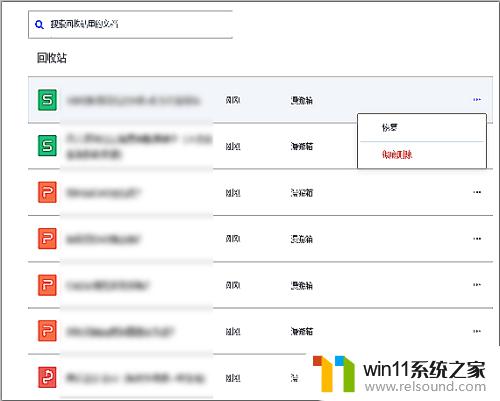
6.总结:
1.用账号密码、微信、钉钉或其它登录方式,登录WPS Office账号。
2.在【个人中心】中,找到【云文档】选项,点击【进入云文档】。
3.全选或者点击选中需要清除的文件,点击右侧的【移入回收站】。
4.在【移至回收站】页面,点击【删除】,确认删除的文件。
5.进到云文档回收站中,鼠标右键点击文件后面的三个点图标。出现【恢复】、【彻底删除】选项。根据需要进行选择。
以上是如何删除wps云空间里的文件的全部内容,如果您遇到了这种情况,您可以按照本文提供的方法进行解决,希望这些方法可以对您有所帮助。
怎么删除wps云空间里的文件 WPS 云文档文件删除方法相关教程
- wps多出来一页空白怎么删除 WPS如何删除多余空白页
- 删除文档最后一页空白页 Word文档最后一页空白页删除方法
- 怎么删除华为手机自带应用 华为手机自带应用软件怎么删除
- excel文件只读模式怎么解除 Excel只读模式如何取消
- 氪星晚报 | 阿里巴巴公布六大业务集团CEO:张勇兼任阿里云智能集团CEO ;英伟达选择甲骨文云技术提供人工智能服务;苏宁易购零售云2023将开500家Super店
- 微信消息怎么恢复聊天记录 怎么在微信找回已删除的聊天记录
- 英伟达选择甲骨文OCI云技术提供大规模AI超级计算服务
- 怎么清理ps暂存盘文件 PS暂存盘清理技巧
- 访问win10共享提示无权限 Win10共享文件夹访问被拒绝解决方法
- qq里面的邮箱在哪里打开 qq邮箱登录步骤
- 英伟达新一代AI芯片过热延迟交付?公司回应称“客户还在抢”
- 全球第二大显卡制造商,要离开中国了?疑似受全球芯片短缺影响
- 国外芯片漏洞频发,国产CPU替代加速,如何保障信息安全?
- 如何有效解决CPU温度过高问题的实用方法,让你的电脑更稳定运行
- 如何下载和安装NVIDIA控制面板的详细步骤指南: 一步步教你轻松完成
- 从速度和精度角度的 FP8 vs INT8 的全面解析:哪个更适合你的应用需求?
微软资讯推荐
- 1 英伟达新一代AI芯片过热延迟交付?公司回应称“客户还在抢”
- 2 微软Win11将为开始菜单/任务栏应用添加分享功能,让你的操作更便捷!
- 3 2025年AMD移动处理器规格曝光:AI性能重点提升
- 4 高通Oryon CPU有多强?它或将改变许多行业
- 5 太强了!十多行代码直接让AMD FSR2性能暴涨2倍多,性能提升神速!
- 6 当下现役显卡推荐游戏性能排行榜(英伟达篇)!——最新英伟达显卡游戏性能排名
- 7 微软发布Win11 Beta 22635.4440预览版:重构Windows Hello,全面优化用户生物识别体验
- 8 抓紧升级Win11 微软明年正式终止对Win10的支持,Win10用户赶紧行动
- 9 聊聊英特尔与AMD各自不同的CPU整合思路及性能对比
- 10 AMD锐龙7 9800X3D处理器开盖,CCD顶部无3D缓存芯片揭秘
win10系统推荐